Facebook以外のアクティビティをオフにして制御するにはどうすればよいですか?
ソーシャルネットワークは常にインターネット(Internet)全体であなたをフォローしますが、FacebookはサードパーティのWebサイトやアプリからも情報を受け取ります。Facebookの(Facebook)クレデンシャルを使用してログインできるWebサイトまたはアプリは、Facebookと情報を共有しています。この情報をFacebookに送信し、そのような情報はOff-Facebookアクティビティ(Off-Facebook Activity)と呼ばれます。この投稿では、そのような活動について説明します。この投稿では、Facebook(Off-Facebook)以外のアクティビティをオフにする方法とアクティビティ履歴をクリアする方法についても説明しています。
Facebook以外のアクティビティとは

一部のサードパーティのWebサイトおよびアプリがFacebookに提供するオンラインアクティビティ情報は(Facebook)、オフFacebookアクティビティと呼ばれます。Facebookによると、インターネット上(Internet)であなたを追跡することを目的とした(構築された)特定のアプリまたはWebサイトのCookieから、あなたとあなたのブラウジング活動に関する情報を受け取ります。
アプリが独自にFacebookと情報を共有しているとのことです。Webサイトやアプリにログインするときと同様に、情報はFacebookサーバーに届きます。それ以外に、アプリやWebサイトからFacebookに投稿することを選択した場合、 (Facebook)Facebookはその情報も受け取ります。
Facebook以外のアクティビティ(Activity)はユーザーに役立ちますか?どのように?
ソーシャルネットワーキングサイトによると、サードパーティのデータは、ユーザーにパーソナライズされたエクスペリエンスを提供するのに非常に役立ちます。例として、eコマースの例を挙げています。ジョンは(John)Facebookを使用してeコマースアプリにログインします。このログイン情報はFacebook(Facebook)と共有されます。その後(Later)、ジョン(John)はeコマースアプリから何かを購入します。この情報はFacebookにも送信されます。この情報に基づいて、Facebookは(Facebook)ジョン(John)にパーソナライズされた広告を表示できます。これは、 (That)Facebookがどのように説明しているかに関係なく、監視されていることも意味します。
Facebookのアクティビティをオフまたは制御する方法は?
Facebook以外のアクティビティを防ぐために、オフにすることができます。実際には、2つのオプションがあります。
- (Disconnect)過去のFacebook以外のアクティビティを切断し、
- 将来のFacebook以外の活動を防ぐ
これは状況をあまり変えません。それはあなたを追跡している広告ネットワークから情報を受け取ります。さらに、過去のFacebook以外のアクティビティを切断しても、関連するアプリによって提供されたデータは実際には削除されません。
過去のFacebook以外のアクティビティを切断する方法は?
どのアプリがあなたのブラウジングの習慣をFacebookに伝えているかを知りたい場合は、
- Facebookウィンドウの右上にある逆三角形をクリックすると表示されるメニュー(e inverted triangle)の[設定](the Settings)オプションをクリックします。
- そこから、[ Facebook設定](Facebook Settings)ウィンドウの左側のペインにある[ Facebook情報(Your Facebook Information)]をクリックします。
- Facebook設定(Facebook Settings)ウィンドウの右側のペインに、 Facebook以外のアクティビティ(off-Facebook activity)を示すオプションが表示されます。
- [表示](View)をクリックします。
- 表示されるウィンドウでは、右側のサイドバーにいくつかのオプションがあり、過去のFacebook以外のアクティビティを削除したり、そのようなアクティビティの履歴を消去したりできます。
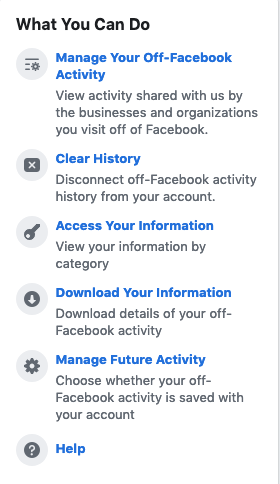
Facebookと情報を共有しているすべてのアプリとWebサイトを表示するには、[Facebook以外のアクティビティの管理]を(Manage off-Facebook activity)クリックします。アプリのリストを含むページには、リストの上部にある履歴をクリアするオプションがあります。履歴を削除するには、[履歴のクリア]を(Clear History)クリック(Click)します。ただし、これによってデータが削除されることはありません。
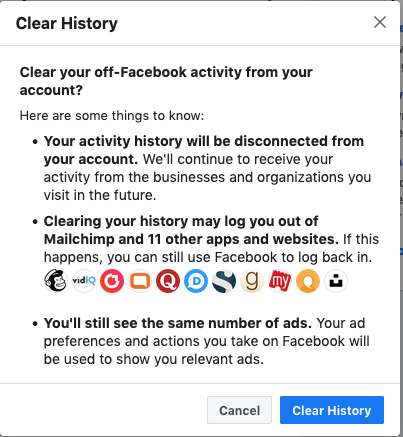
Facebookアクティビティをオフにするには、[Facebookアクティビティを(To turn off off-Facebook activity)管理する(Manage your off-Facebook Activity)]をクリックします。ウィンドウに表示される新しいページで、フリップスイッチを切り替えてオフにします。
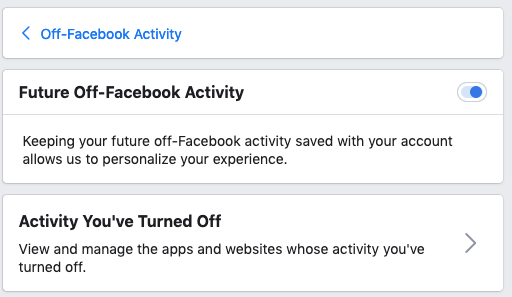
注:(Note: )履歴をクリアし、将来のFacebook以外のアクティビティを管理しているにもかかわらず、すでに送信されたデータと将来送信されるデータはFacebookプロファイルに保存されるため、オフにしても意味がありません。あなたが関連する広告を見ることをやめるかもしれないということだけ。
Facebookアカウントを保護するためのFacebook用のこれらのヒントとセキュリティアプリケーションもきっとあなたの興味を引くでしょう。
質問がある場合、または上記の記事に追加したい場合は、以下にコメントしてください。
Related posts
安全で安全でプライベートを維持するための最高のFacebook Privacy Settings
Facebook Privacy Settingsを管理するためのUltimate Guide
Facebookのプライバシーを向上させるための9つのヒント
Facebook上Meet Microsoft Ruuh chatbot - あなたが知る必要があるすべて!
Facebook Marketplaceの商品を販売する方法
Facebook Text Delights - 単語とアニメーションのリスト
GoogleなどのFacebook profileを検索エンジンから削除する方法
Facebook Profileをページに変換する方法
投稿を非表示または削除する方法、FacebookからFacebookを削除する方法
ハッカーからFacebook accountを保護する方法
Facebook color scheme and styleを変更する方法
あなたの追跡からPrevent Facebook | Facebook Container Firefox addon
Birthday Calendar From Facebookをエクスポートする方法
Facebook Liveであなた自身とあなたのMobile Video Gamesを流れたりする方法
Facebook通知Chromeで機能していません
50人がFacebook Messengerを使用してChatのビデオChat
Best Windows 10のためのFacebook Messenger apps
あなたのFacebook Accountがハッキングされたかどうかを確認してください
Facebook imageをあるアルバムから別のアルバムに移動する方法
Facebook Groups and TwitterにPollを作成する方法
